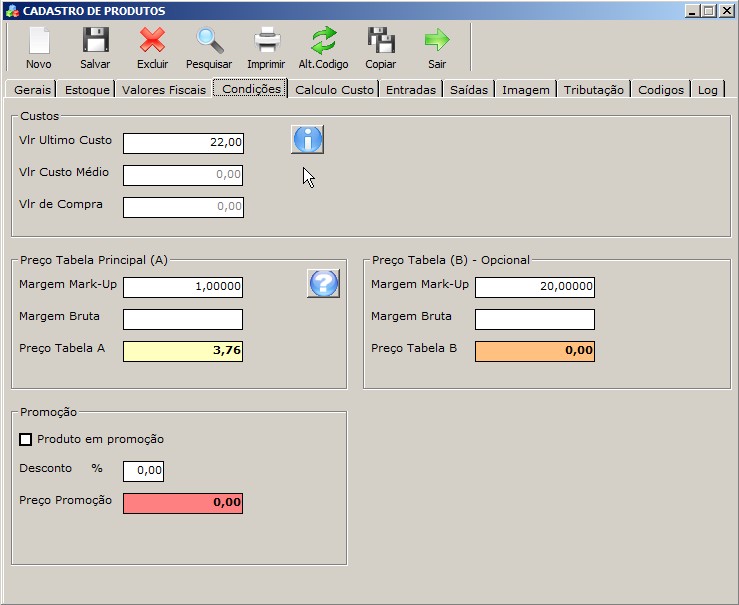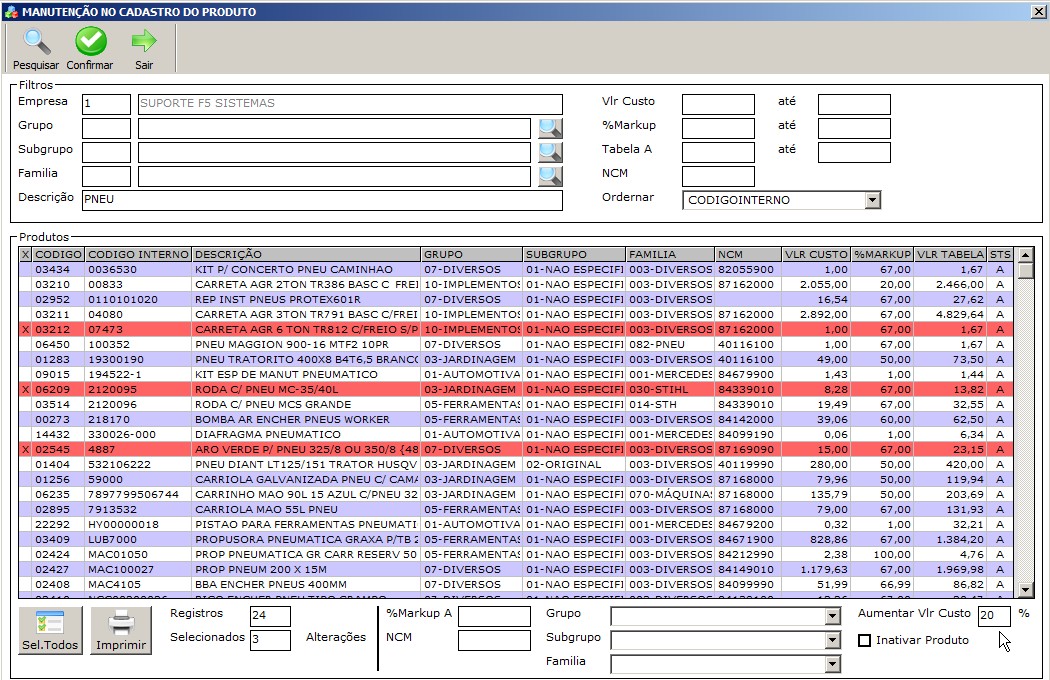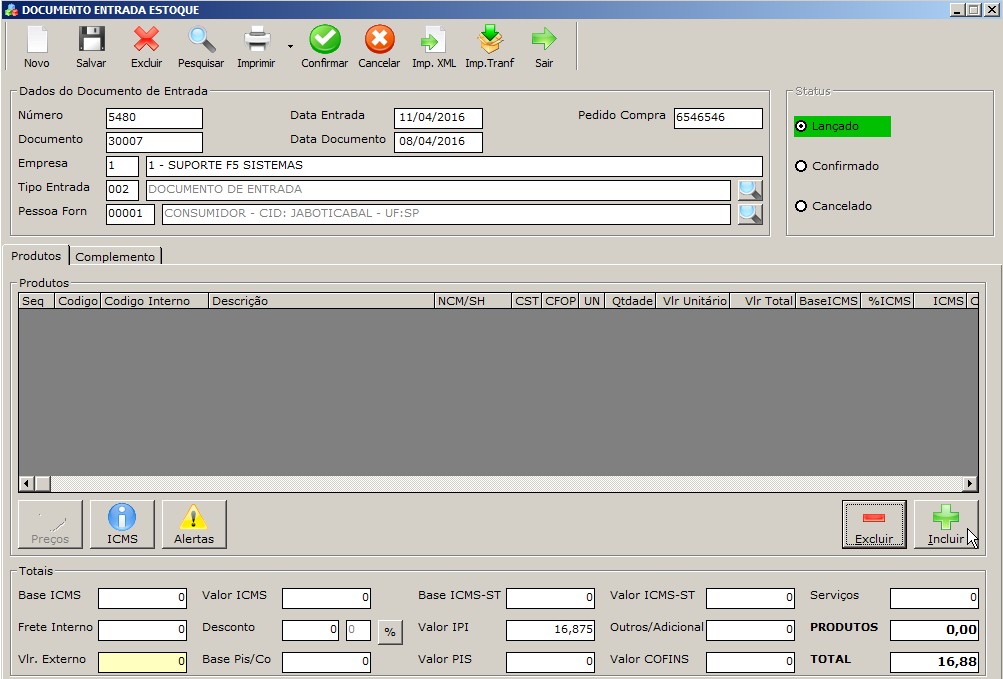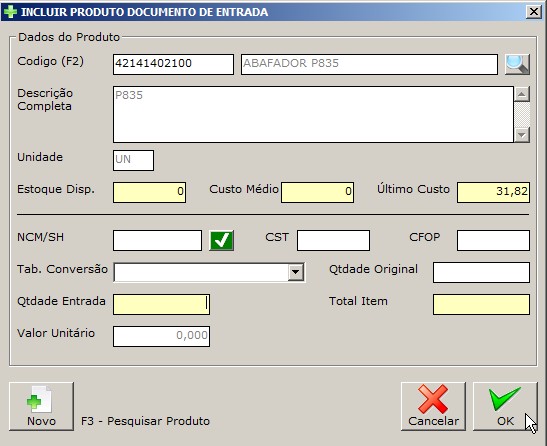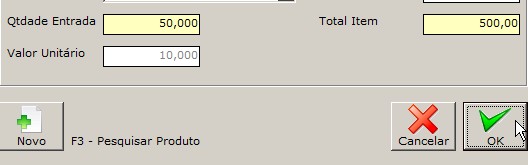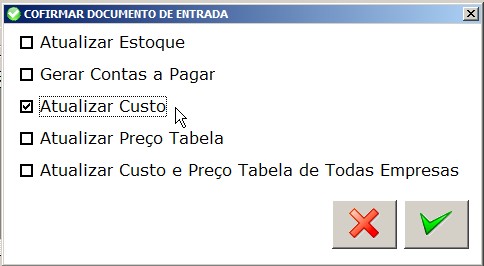Há três maneiras de efetuar uma alteração no de custo de produto:
1. Alterando o custo do produto manualmente:
Abra o cadastro do Produto desejado e vá na aba “Condições“:
Clique 2x no campo “Vlr Último Custo” e a seguinte mensagem será exibida:
Feito isso, basta digitar o custo do produto e clicar no botão ao lado para confirmar sua ação.
2. Alterando o custo do produto manualmente em Lote
Através da opção Cadastros Gerais > Produto > Alterações em Lote Produtos, devemos selecionar os produtos que queremos alterar o valor de custo. Em seguida colocamos o valor no campo “Aumentar Vlr Custo (EM PORCENTAGEM)”
Feito isso o sistema nos dará uma mensagem de aviso ao tentar confirmar as alterações que podemos confirmar clicando em “sim”.
3. Processo natural de compra – Documento de Entrada
Através da imagem acima podemos observar a opção Incluir que será utilizada na inclusão de um produto em um documento de entrada. Ao seleciona-la uma outra janela aparecerá, nos permitindo incluir os valores de quantidade e o total do item, como mostra a imagem abaixo.
Inserindo estes valores, o programa mostrará o valor unitário.
Após a inserção de todos os itens, você deverá CONFIRMAR o Documento de Entrada. Na opção CONFIRMAR, devemos selecionar a opção “Atualizar Custo” para que os produtos inseridos neste documento de entrada tenham seus custos atualizados. Ao marcar “ATUALIZAR CUSTO E PREÇO TABELA DE TODAS AS EMPRESA“, todas as empresa serão afetadas pelo processo.